linux密码存在哪些文件中
linux密码主要存在两个文件中:1、“/etc/shadow”文件,用于存储用户的密码信息;该文件只有root用户拥有读权限,其他用户没有任何权限,这样就保证了用户密码的安全性。2、“/etc/gshadow”文件,用于存储组用户的密码信息,文件包含组名、加密密码、组管理员和组附加用户列表信息。

本教程操作环境:linux7.3系统、Dell G3电脑。
linux存储密码的文件
linux密码主要存在两个文件中
/etc/shadow文件:用于存储 Linux 系统中用户的密码信息,又称为“影子文件”。/etc/gshadow文件:用于存储 Linux 系统中组用户的密码信息。
1、shadow文件
/etc/shadow 文件,用于存储 Linux 系统中用户的密码信息,又称为“影子文件”。
etc中有一个passwd 文件,存储了系统中所有用户的基本信息,但由于该文件允许所有用户读取,易导致用户密码泄露,因此 Linux 系统将用户的密码信息从 /etc/passwd 文件中分离出来,并单独放到了此文件中。
/etc/shadow 文件只有 root 用户拥有读权限,其他用户没有任何权限,这样就保证了用户密码的安全性。
注意,如果这个文件的权限发生了改变,则需要注意是否是恶意攻击。
/etc/shadow 文件中每行代表一个用户,同样使用 ":" 作为分隔符,不同之处在于,每行用户信息被划分为 9 个字段。每个字段的含义如下:
用户名:加密密码:最后一次修改时间:最小修改时间间隔:密码有效期:密码需要变更前的警告天数:密码过期后的宽限时间:账号失效时间:保留字段登录后复制
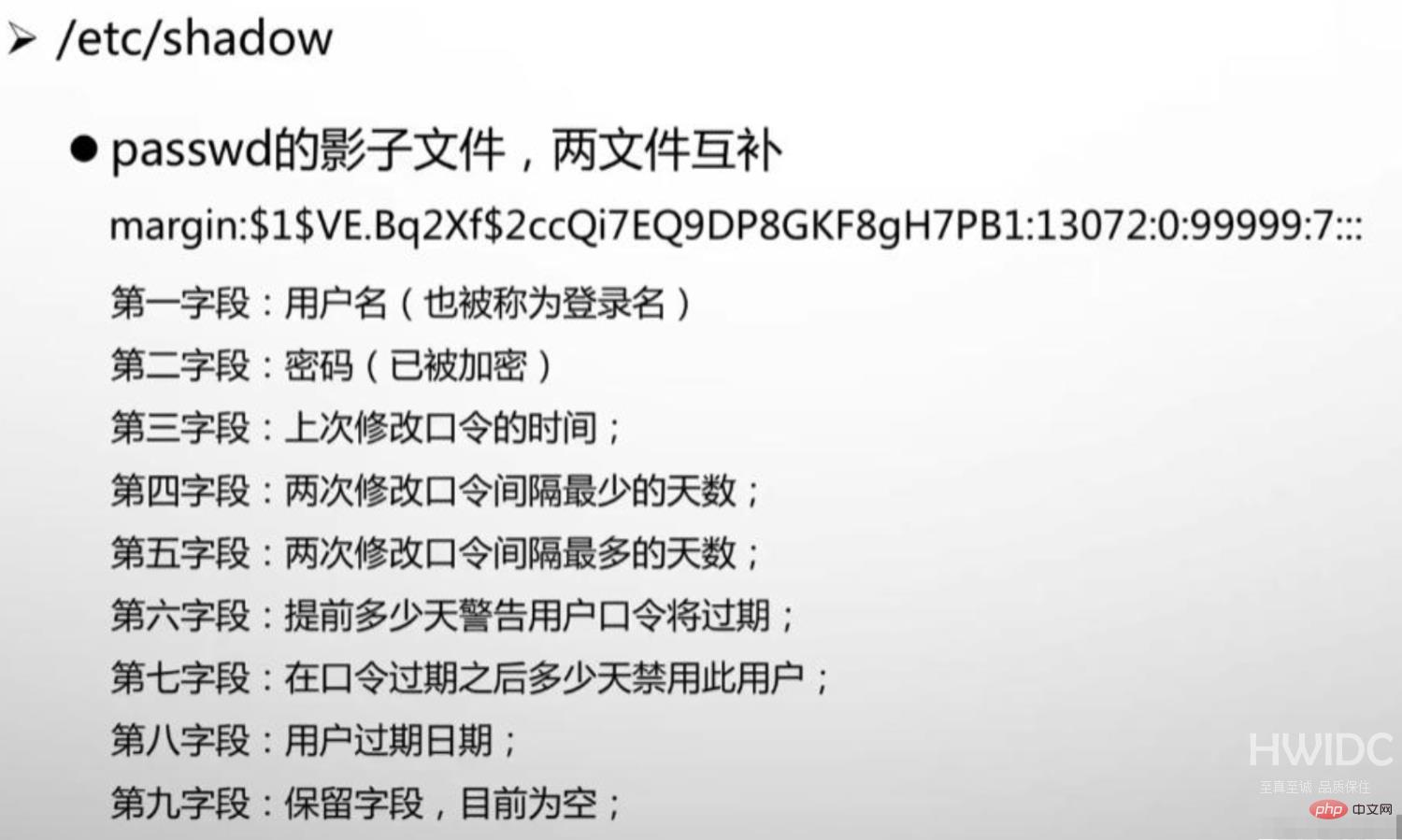
接下来,给大家分别介绍这 9 个字段。
1)用户名
同 /etc/passwd 文件的用户名有相同的含义。
2)加密密码
这里保存的是真正加密的密码。目前 Linux 的密码采用的是 SHA512 散列加密算法,原来采用的是 MD5 或 DES 加密算法。SHA512 散列加密算法的加密等级更高,也更加安全。
注意,这串密码产生的乱码不能手工修改,如果手工修改,系统将无法识别密码,导致密码失效。很多软件透过这个功能,在密码串前加上 "!"、"*" 或 "x" 使密码暂时失效。
所有伪用户的密码都是 "!!" 或 "*",代表没有密码是不能登录的。当然,新创建的用户如果不设定密码,那么它的密码项也是 "!!",代表这个用户没有密码,不能登录。
3)最后一次修改时间
此字段表示最后一次修改密码的时间,可是,为什么 root 用户显示的是 15775 呢?
这是因为,Linux 计算日期的时间是以 1970 年 1 月 1 日作为 1 不断累加得到的时间,到 1971 年 1 月 1 日,则为 366 天。这里显示 15775 天,也就是说,此 root 账号在 1970 年 1 月 1 日之后的第 15775 天修改的 root 用户密码。
那么,到底 15775 代表的是哪一天呢?可以使用如下命令进行换算:
[root@localhost ~]# date -d "1970-01-01 15775 days" 2013年03月11日 星期一 00:00:00 CST登录后复制
可以看到,通过以上命令,即可将其换算为我们习惯的系统日期。
4)最小修改时间间隔
最小修改间隔时间,也就是说,该字段规定了从第 3 字段(最后一次修改密码的日期)起,多长时间之内不能修改密码。如果是 0,则密码可以随时修改;如果是 10,则代表密码修改后 10 天之内不能再次修改密码。
此字段是为了针对某些人频繁更改账户密码而设计的。
5)密码有效期
经常变更密码是个好习惯,为了强制要求用户变更密码,这个字段可以指定距离第 3 字段(最后一次更改密码)多长时间内需要再次变更密码,否则该账户密码进行过期阶段。
该字段的默认值为 99999,也就是 273 年,可认为是永久生效。如果改为 90,则表示密码被修改 90 天之后必须再次修改,否则该用户即将过期。管理服务器时,通过这个字段强制用户定期修改密码。
6)密码需要变更前的警告天数
与第 5 字段相比较,当账户密码有效期快到时,系统会发出警告信息给此账户,提醒用户 "再过 n 天你的密码就要过期了,请尽快重新设置你的密码!"。
该字段的默认值是 7,也就是说,距离密码有效期的第 7 天开始,每次登录系统都会向该账户发出 "修改密码" 的警告信息。
7)密码过期后的宽限天数
也称为“口令失效日”,简单理解就是,在密码过期后,用户如果还是没有修改密码,则在此字段规定的宽限天数内,用户还是可以登录系统的;如果过了宽限天数,系统将不再让此账户登陆,也不会提示账户过期,是完全禁用。
比如说,此字段规定的宽限天数是 10,则代表密码过期 10 天后失效;如果是 0,则代表密码过期后立即失效;如果是 -1,则代表密码永远不会失效。
8)账号失效时间
同第 3 个字段一样,使用自 1970 年 1 月 1 日以来的总天数作为账户的失效时间。该字段表示,账号在此字段规定的时间之外,不论你的密码是否过期,都将无法使用!
该字段通常被使用在具有收费服务的系统中。
9)保留
这个字段目前没有使用,等待新功能的加入。
忘记密码怎么办
经常有读者会忘记自己的账户密码,该怎么处理呢?
对于普通账户的密码遗失,可以通过 root 账户解决,它会重新给你配置好指定账户的密码,而不需知道你原有的密码(利用 root 的身份使用 passwd 命令即可)。
如果 root 账号的密码遗失,则需要重新启动进入单用户模式,系统会提供 root 权限的 bash 接口,此时可以用 passwd 命令修改账户密码;也可以通过挂载根目录,修改 /etc/shadow,将账户的 root 密码清空的方法,此方式可使用 root 无法密码即可登陆,建议登陆后使用 passwd 命令配置 root 密码。
2、gshadow文件
组用户信息存储在 /etc/group 文件中,而将组用户的密码信息存储在 /etc/gshadow 文件中。
gshadow文件中,每行代表一个组用户的密码信息,各行信息用 ":" 作为分隔符分为 4 个字段,每个字段的含义如下:
组名:加密密码:组管理员:组附加用户列表登录后复制
1)组名
同 /etc/group 文件中的组名相对应。
2)组密码
对于大多数用户来说,通常不设置组密码,因此该字段常为空,但有时为 "!",指的是该群组没有组密码,也不设有群组管理员。
3)组管理员
从系统管理员的角度来说,该文件最大的功能就是创建群组管理员。那么,什么是群组管理员呢?
考虑到 Linux 系统中账号太多,而超级管理员 root 可能比较忙碌,因此当有用户想要加入某群组时,root 或许不能及时作出回应。这种情况下,如果有群组管理员,那么他就能将用户加入自己管理的群组中,也就免去麻烦 root 了。
不过,由于目前有 sudo 之类的工具,因此群组管理员的这个功能已经很少使用了。
4)组中的附加用户
该字段显示这个用户组中有哪些附加用户,和 /etc/group 文件中附加组显示内容相同。
扩展知识:
1、修改密码:passwd
passwd命令用于更新/etc/shadow文件中用户的身份验证令牌。
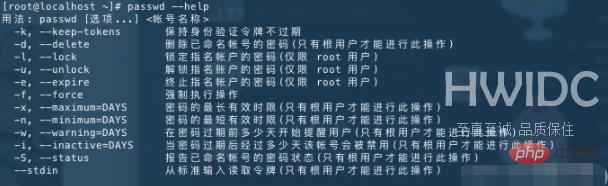
# 当前用户修改密码,直接使用passwd passwd # 为其他用户修改密码 passwd 用户名登录后复制
锁定用户的密码
禁用用户passwd命令用于更新/etc/shadow文件中用户的身份验证令牌。
# 锁定用户的密码 passwd -l daygeek ## 回显 Locking password for user daygeek. passwd: Success # 查看用户的密码锁定状态 passwd -S daygeek # 解锁用户的密码 passwd -u daygeek登录后复制
查看账号的密码状态
# 查看账号的密码状态 passwd -S root登录后复制
帐户密码状态的简短信息。
- LK:密码被锁定
- NP:没有设置密码
- PS:密码已设置

非交互式修改密码
单引号' ',双引号" "的区别:
- 单引号
' '剥夺了所有字符的特殊含义,单引号' '内就变成了单纯的字符。 - 双引号
" "则对于双引号" "内的参数替换($)和命令替换(``)是个例外。
# 用echo写入新密码到passwd中 ## passwd --stdin:从标准输入(比如管道)写入密码 # echo双引号不要使用特殊字符,比如!,会被转义 ## echo使用单引号,引号内的字符不会被转义 echo '新密码'|passwd --stdin 用户名 # Ubuntu不支持 --stdin参数,可以使用替代命令 echo user:pass | chpasswd登录后复制
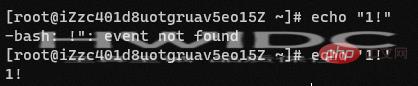
删除用户的密码
## -d 删除已有密码 passwd -d 用户名登录后复制
2、修改帐号和密码的有效期限chage
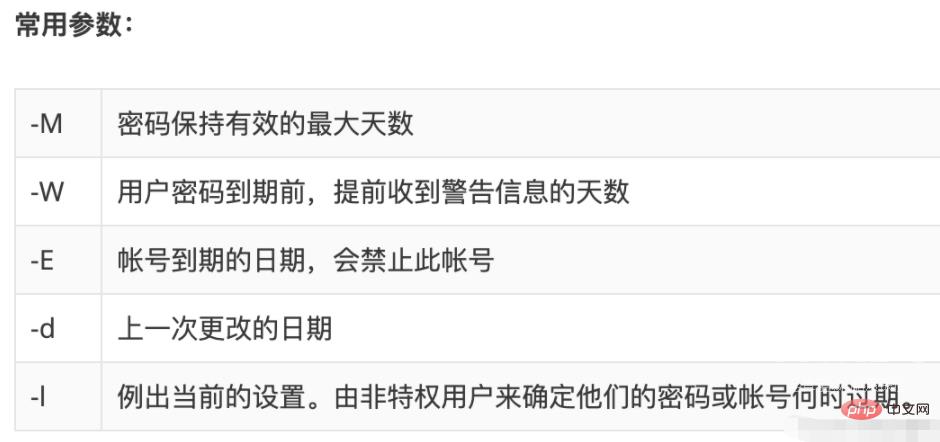
[root@localhost ~]# chage --help 用法:chage [选项] 登录 选项: -d, --lastday 最近日期 将最近一次密码设置时间设为“最近日期” -E, --expiredate 过期日期 将帐户过期时间设为“过期日期” -h, --help 显示此帮助信息并推出 -I, --inactive INACITVE 过期 INACTIVE 天数后,设定密码为失效状态 -l, --list 显示帐户年龄信息 -m, --mindays 最小天数 将两次改变密码之间相距的最小天数设为“最小天数” -M, --maxdays 最大天数 将两次改变密码之间相距的最大天数设为“最大天数” -R, --root CHROOT_DIR chroot 到的目录 -W, --warndays 警告天数 将过期警告天数设为“警告天数”登录后复制
使用-l参数列出用户密码过期的设置:
# 查看上次密码的修改时间 # 查看密码过期配置 chage -l root登录后复制
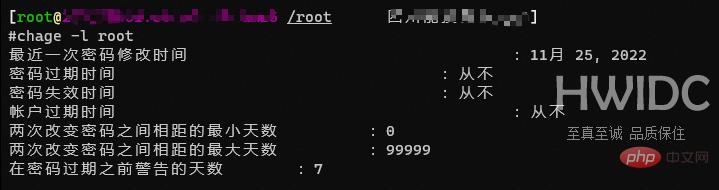
修改密码有效期
# 修改testt用户密码信息,设置最大有效期为120天,最小有效期为7天 ## -M, --maxdays 最大天数 将两次改变密码之间相距的最大天数设为“最大天数” ## -m, --mindays 最小天数 将两次改变密码之间相距的最小天数设为“最小天数” chage -M 120 -m 7 test登录后复制
设置密码有效期到指定日期
# test这个账号的有效期是2014-09-30 ## -E, --expiredate 过期日期 将帐户过期时间设为“过期日期” chage -E '2014-09-30' test登录后复制
修改为密码永不过期
# 修改用户的密码有效期为永久(5个9) ## -M, --maxdays 最大天数 将两次改变密码之间相距的最大天数设为“最大天数” chage -M 99999 用户名登录后复制
使密码立即失效
# 使密码立即失效 # 强制要求用户登陆时修改密码 ## -d, --lastday 最近日期 将最近一次密码设置时间设为“最近日期” chage -d 0 用户名 # 查看密码过期时间 [root@localhost ~]# chage -l use1 最近一次密码修改时间 :密码必须修改 密码过期时间 :密码必须修改 密码失效时间 :密码必须修改 帐户过期时间 :从不 两次改变密码之间相距的最小天数 :0 两次改变密码之间相距的最大天数 :99999 在密码过期之前警告的天数 :7登录后复制
3、使用openssl生成密码
查看支持的加密算法
[student@workstation data-secret]$ openssl passwd --help Usage: passwd [options] Valid options are: -help Display this summary -in infile Read passwords from file -noverify Never verify when reading password from terminal -quiet No warnings -table Format output as table -reverse Switch table columns -salt val Use provided salt -stdin Read passwords from stdin -6 SHA512-based password algorithm -5 SHA256-based password algorithm -apr1 MD5-based password algorithm, Apache variant -1 MD5-based password algorithm -aixmd5 AIX MD5-based password algorithm -crypt Standard Unix password algorithm (default) -rand val Load the file(s) into the random number generator -writerand outfile Write random data to the specified file登录后复制
使用sha512算法生成密码
[student@workstation data-secret]$ openssl passwd -6 Password: # 提示输入密码 Verifying - Password: # 确认密码 # 生成的加密后的密码 $6$hkf.tpoz/woyZn1c$ArDSHie9USt44nnqymqL6OZWKsI3e0WWl4NedhfmQOlSEN6er18SYSfyGnvxQmEgC81DLKuERhqDm5Ei3iIDw0登录后复制
给密码加盐(-salt)
使用-salt 字符串 给密码加盐
不同的盐,密码相同,算法相同,密文不同
相同的盐,密码相同,算法相同,密文相同
# 加盐rhel生成密码密文 [student@workstation data-secret]$ openssl passwd -6 -salt rhel Password: # 输入密码 ## 生成的密文 $6$rhel$2JncQy/NAQr4GHoVgz49YGRni8lXx3jakLxYxEBcTYLN8hh7Nu9fJc4zSbRhiJmv0vBlB6W3YyQp.nLZo8MCy0 # 再次实验加盐rhel生成密文 [student@workstation data-secret]$ openssl passwd -6 -salt rhel Password: # 输入密码 ## 生成的密文与上次密文完全一致 $6$rhel$2JncQy/NAQr4GHoVgz49YGRni8lXx3jakLxYxEBcTYLN8hh7Nu9fJc4zSbRhiJmv0vBlB6W3YyQp.nLZo8MCy0登录后复制
密文分段详解
$6$rhel$2JncQy/NAQr4GHoVgz49YGRni8lXx3jakLxYxEBcTYLN8hh7Nu9fJc4zSbRhiJmv0vBlB6W3YyQp.nLZo8MCy0 ## $6 表示加密算法sha512 ## $rhel 表示盐时rhel ## 第三个$之后才是 算法+盐+原密码 生成的密文登录后复制
相关推荐:《Linux视频教程》
以上就是linux密码存在哪些文件中的详细内容,更多请关注海外IDC网其它相关文章!
【文章原创作者:国外高防服务器 http://www.558idc.com/shsgf.html转载请说明出处】